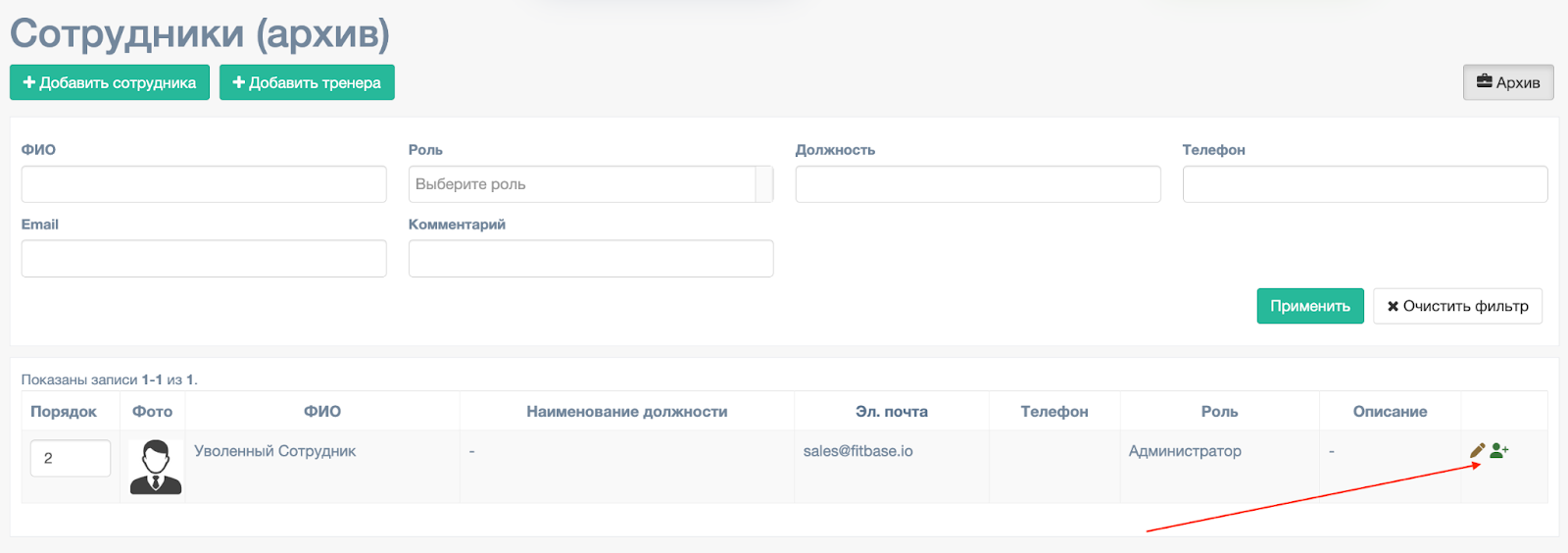Как работать с фильтрами в разделе Сотрудники
Фильтры в разделе «Сотрудники» помогают быстро найти конкретного сотрудника или определенный отдел. Давайте разберем подробнее:
ФИО
Вводим значение в поле ФИО -> затем нажимаем Применить. Получаем список, если введенные данные совпадают по значению с Фамилией, Именем или Отчеством, которые указаны в ранее созданной карточке сотрудника.
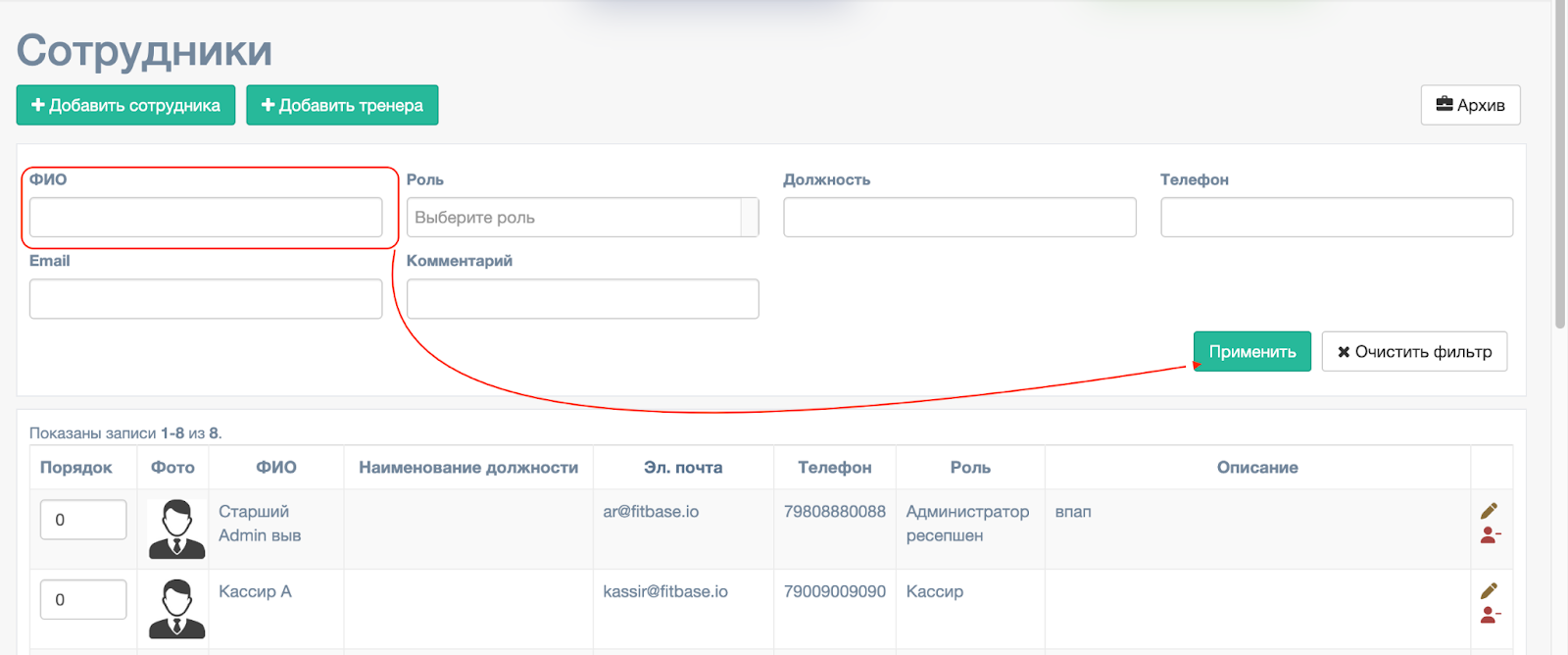
Сотрудник может не отобразиться, если ранее был помещен в архив. Для поиска таких сотрудников нужно, предварительно нажать кнопку «Архив».
Роль
Нажимаем на поле «Роль» -> выбираем одну или несколько ролей из выпадающего списка -> нажимаем Применить.
Получаем список сотрудников с выбранными ролями.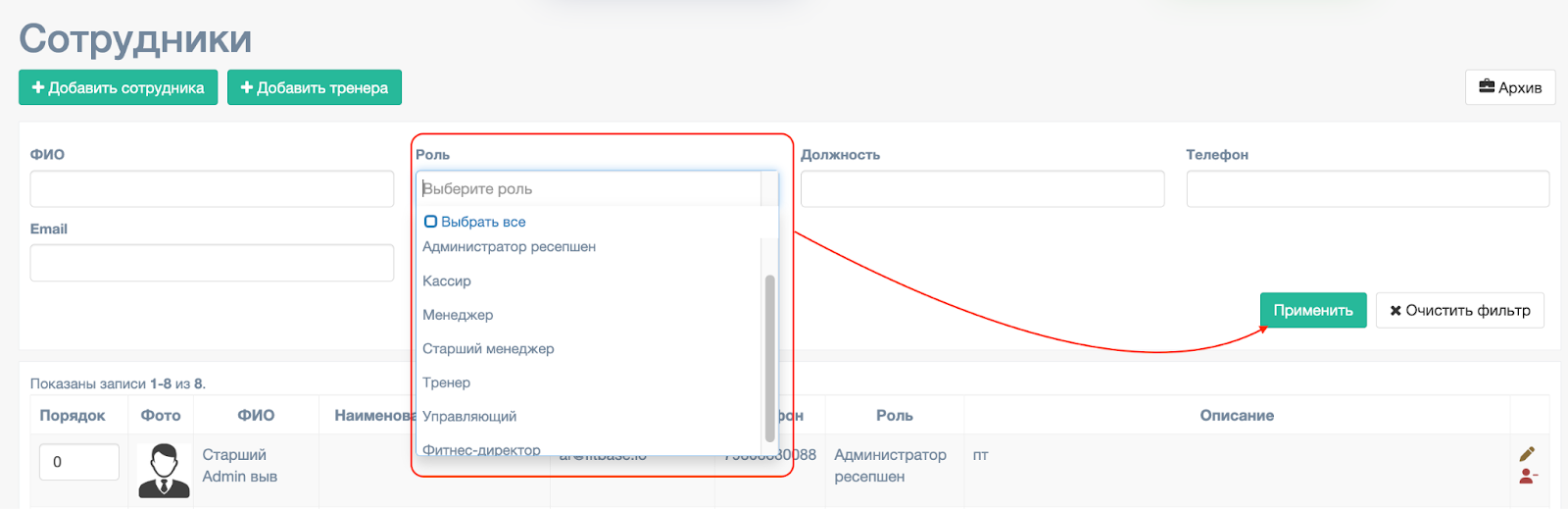
Должность
Чтобы получить список сотрудников с определенной должностью, нажимаем на пустое поле «Должность» -> Вводим название должности. В отличии от роли, должность – произвольное значение, которое Вы вписываете при создании сотрудника -> затем нажимаем Применить.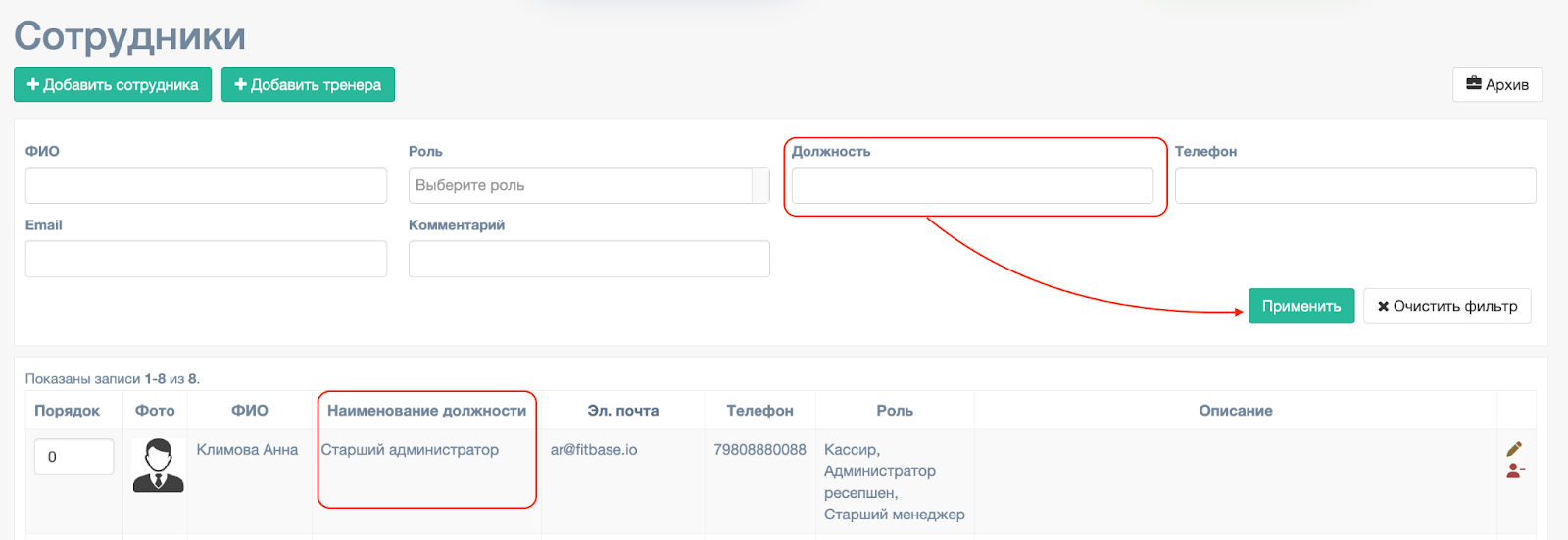
Телефон
Фильтр по номеру телефона помогает быстро найти сотрудника согласно его номеру телефона. При вводе номер используйте формат ХХХХХХХХХХ, где Х- цифры номера, без лишних символов «–», «+»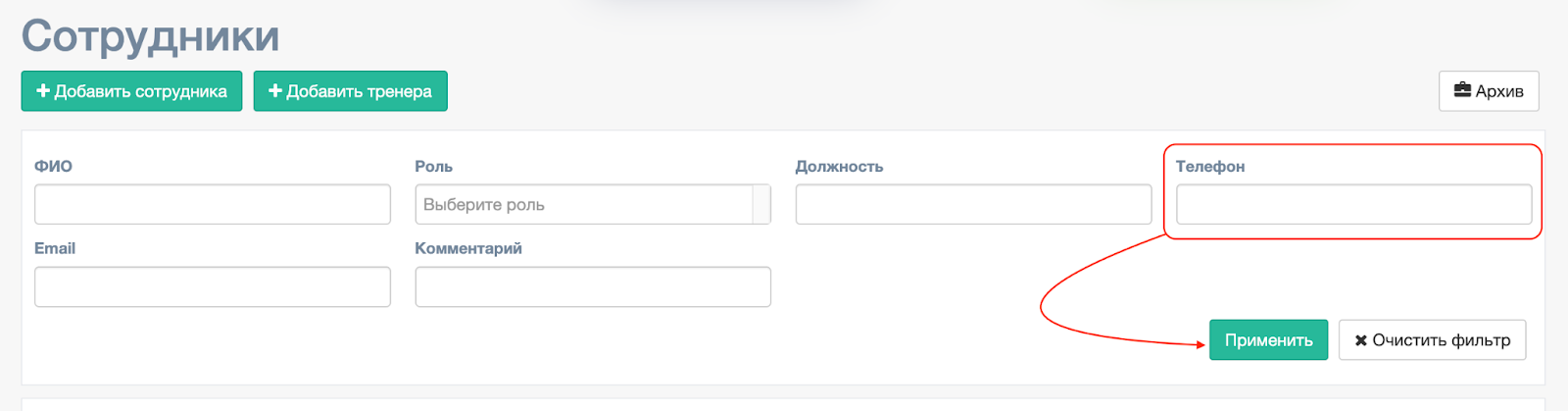
Нажимаем на поле «Телефон» -> Вводим номер телефона полностью или несколько известных цифр -> нажимаем Применить. Получаем список сотрудников у кого в номере есть указанное значение.
Для быстрого поиска сотрудника можно указать его email, которая используется как логин для входа в FitBase - Нажимаем Применить.
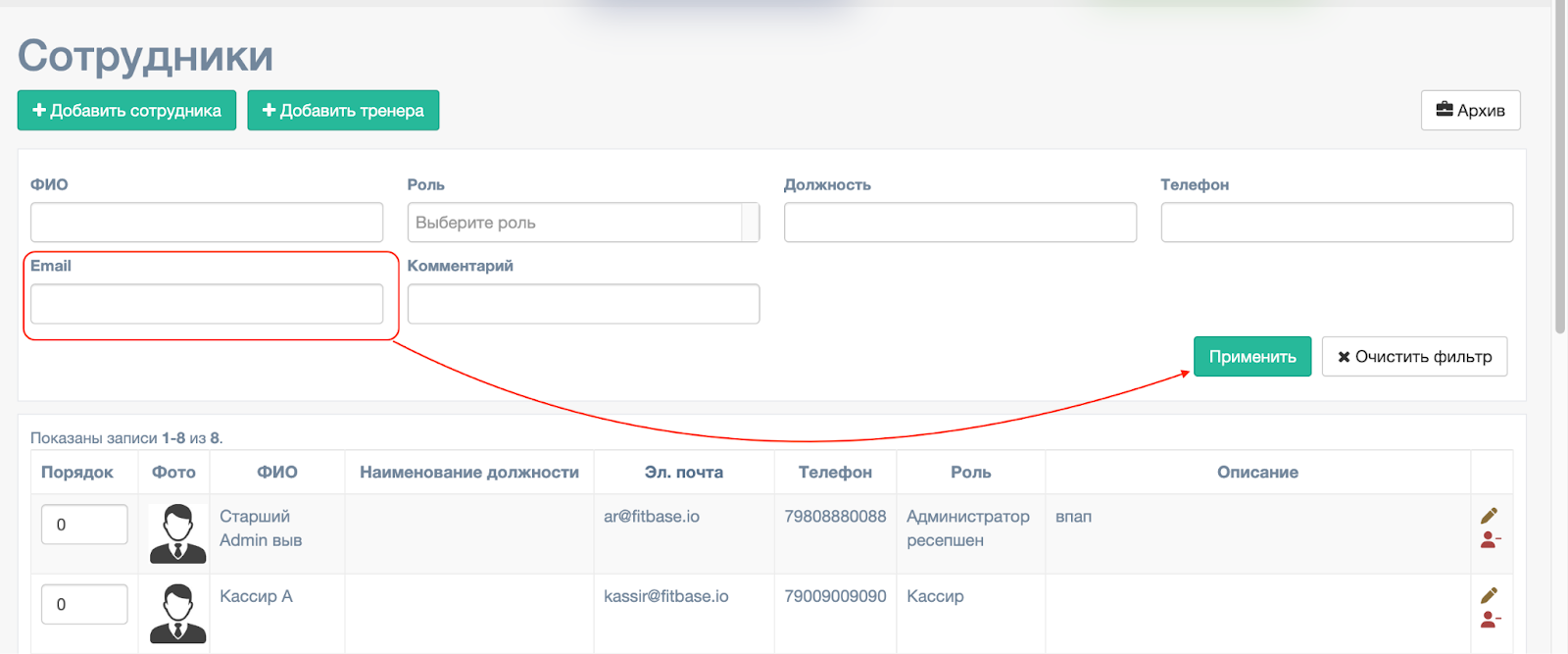
Комментарий
Поле «Комментарий» помогает найти сотрудника по его описанию. Если указанное слово совпадает с любым словом в описании сотрудника, то получаем список нужный список. «Комментарий» является произвольным значением, заполняемое ранее в карточке сотрудника.
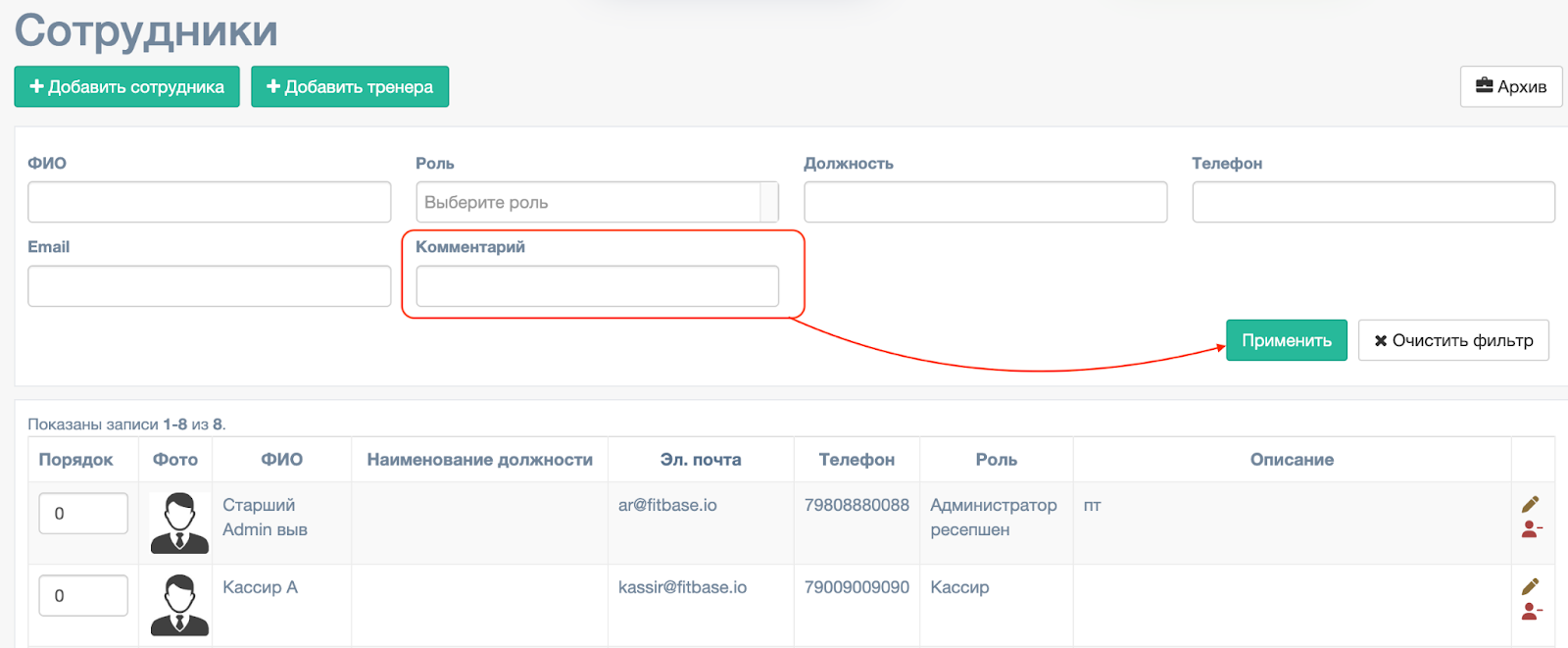
Получаем список сотрудников с выбранными ролями.
Архив
Если личный кабинет сотрудника больше не актуален, профиль можно убрать в архив, через кнопку уволить. Тогда сотрудник больше не сможет заходить в личный кабинет.
Все сотрудники, которые были уволены, хранятся в папке «Архив», таким образом мы сохраняем контактную информацию для истории и работы с ней при необходимости.

Если вы хотите Вернуть доступ уволенному сотруднику перейдите в «Архив» -> нажмите восстановление сотрудника -> подтвердите действия кнопкой «Да»